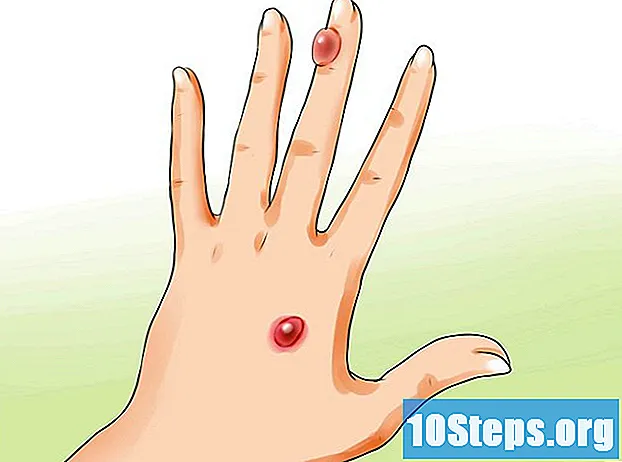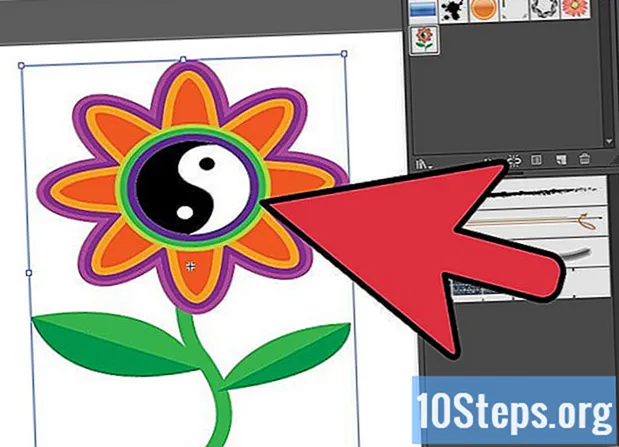
Sisu
Adobe Illustrator on graafikatöötlusprogramm, mida tavaliselt kasutatakse logode, 3D-graafika ja diagrammide loomiseks. Illustratori dokumendid on toodetud kihtidena, nii et kasutaja saab dokumendi osi iseseisvalt redigeerida, mõjutamata teisi elemente. Ta on tuntud ka oma võime poolest luua tüpograafiliselt meeldivaid tekste. Teksti kohandamiseks on mitu võimalust, näiteks värv, varjutus ja sümbolid. Adobe Illustratori sümbol on graafika, mida saab dokumendis piiramatult kasutada. Eelsalvestatud galeriist saate valida sümboli või ise selle luua. Selles artiklis õpetatakse sümbolit Adobe Illustratoris lisama.
Sammud
Avage rakendus Adobe Illustrator.

Avage ilmuvas dialoogis olemasolev dokument või looge uus trükitud või Interneti-dokument.
Klõpsake dokumendi kohal horisontaalsel ülemisel tööriistaribal sõna "Aken".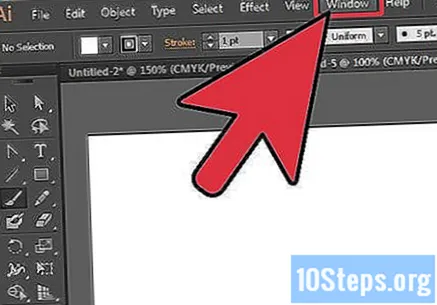
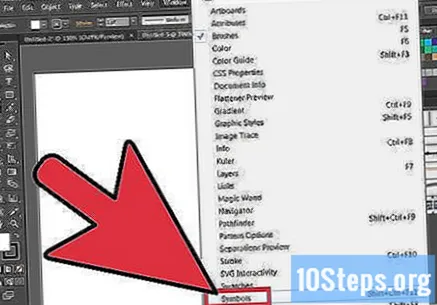
Valige rippmenüüst "Sümbolid". Ilmub sümbolite palett. See on lisatud vahekaardile palettide "Pintsel" ja "Proovid" kõrval. Varem võib teie paletile olla laaditud neli või viis sümbolit. Nüüd soovite juurde pääseda rohkem eelnevalt laaditud sümbolitele.
Minge tagasi rippmenüüsse „Aken” ja kerige valikute alla. Altpoolt näete "Symbol Libraries". Lohistage kursor sümboliraamatukogudesse ja kuvatakse menüü, kus on suur valikuvõimalusi.
Valige sümbolite raamatukogude hulgast midagi, mis sobib teie dokumendi eesmärgiga. Teil võib olla vaja veidi katsetada, et tuvastada teile meeldiv teek; siiski on mõned üldised juhised, mis aitavad teil kiiremini valida.
- Igas raamatukogus, kus on kiri "Vector Pack", on tõenäoliselt mõni graafika, mis sisaldab nuppe ja paelu, mis järgivad sama teemat. Näiteks on "Dirt Vector Packil" nupud, mis on kaunistatud nagu tänavakunst.
- Igas kultuuripõhise teemaga raamatukogus, näiteks "Mood" ja "Sushi", on selle konkreetse teemaga seotud lugematu arv pilte.
Avage kogu teek, mis teie arvates on kasulik. Illustratori sümboliteegi palett lisab teegid nende avamisel teise vahekaardina, isegi kui teegi sulgete.
Klõpsake teegi sümbolil, et lisada see Illustratori sümbolipaletti. Sisestage nii palju sümboleid, kui arvate, et see on teie dokumendi jaoks kasulik.
Valige sümbol, mida soovite oma sümbolipaletis kasutada. Lohistage see dokumendis asukohta, kus soovite seda kasutada.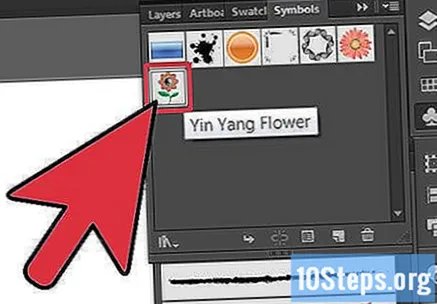
- Võite klõpsata ka sümbolil ja seejärel sümbolipaleti allservas oleval väikesel nupul, mis ütleb "Aseta sümbolinstants". Iga kord, kui kasutate oma dokumendis sümbolit, nimetatakse seda "eksemplariks".Võite seda kasutada nii mitu korda kui soovite, kuid kui muudate sümbolit, muudab see seda kõigil juhtudel.
- Võite klõpsata ka sümbolipaleti menüül, mis on väike nool sümbolitest paremal. See avab hüpikmenüü. Valige "Aseta sümbolinstants".
Kasutage leitud või loodud kunstiteost sümbolina, avades selle oma dokumendis ja lohistades selle oma sümbolipaletti. See jääb sinna ja saate seda kasutada piiramatult kordi.
- See valik on väga kasulik logo illustreerimiseks või pildi väga kiireks kihistamiseks. Näiteks kui joonistate päikest, saate paljude identsete kiirte sisestamiseks kasutada sümbolit.
Näpunäited
- Sümbolite kasutamine on suurepärane viis faili suuruse vähendamiseks; kuna sümbolit kasutatakse mitmel juhul, ei laadita te diagrammi iga kord suuri uusi failisuurusi.